初中信息技术Photoshop
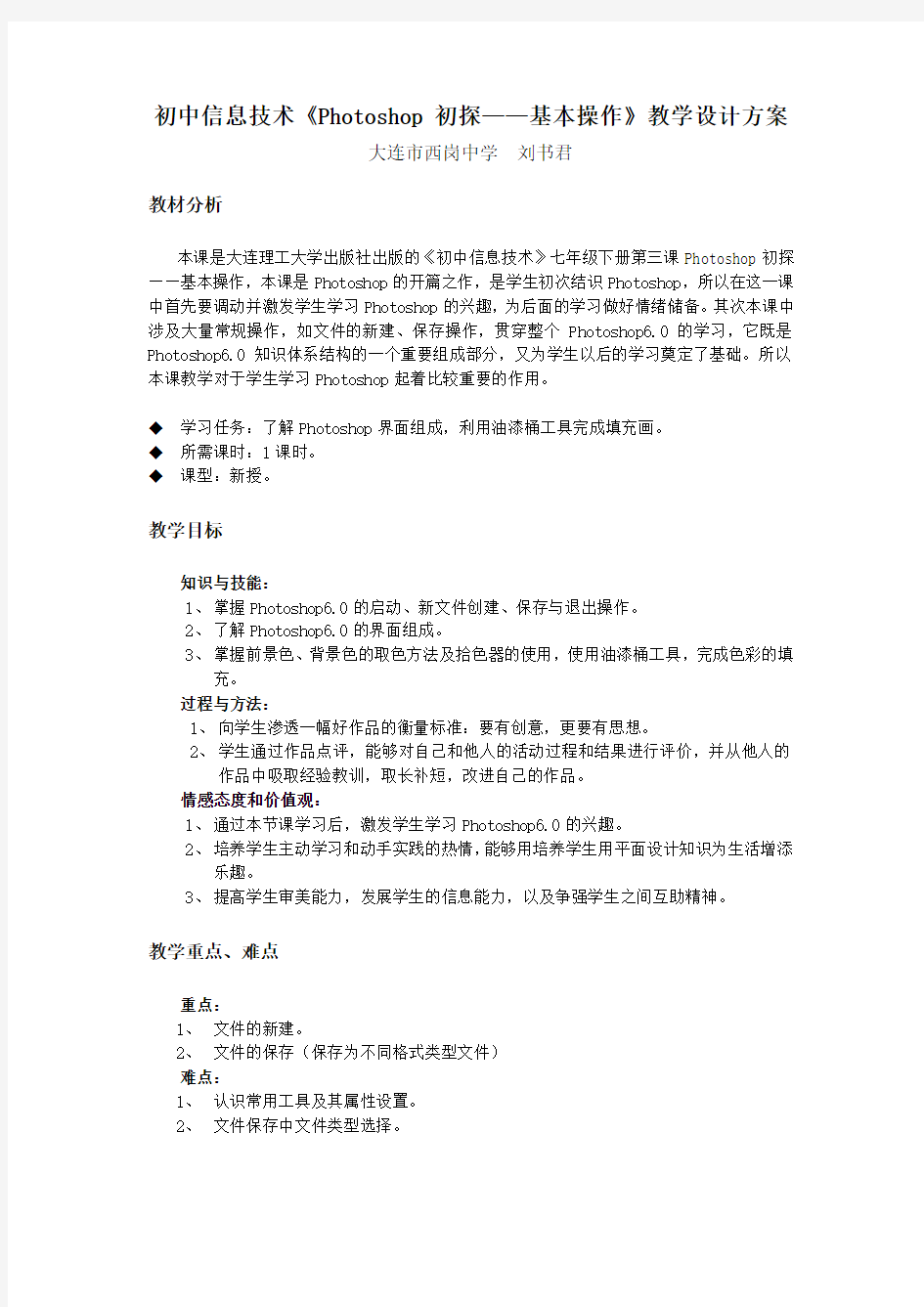
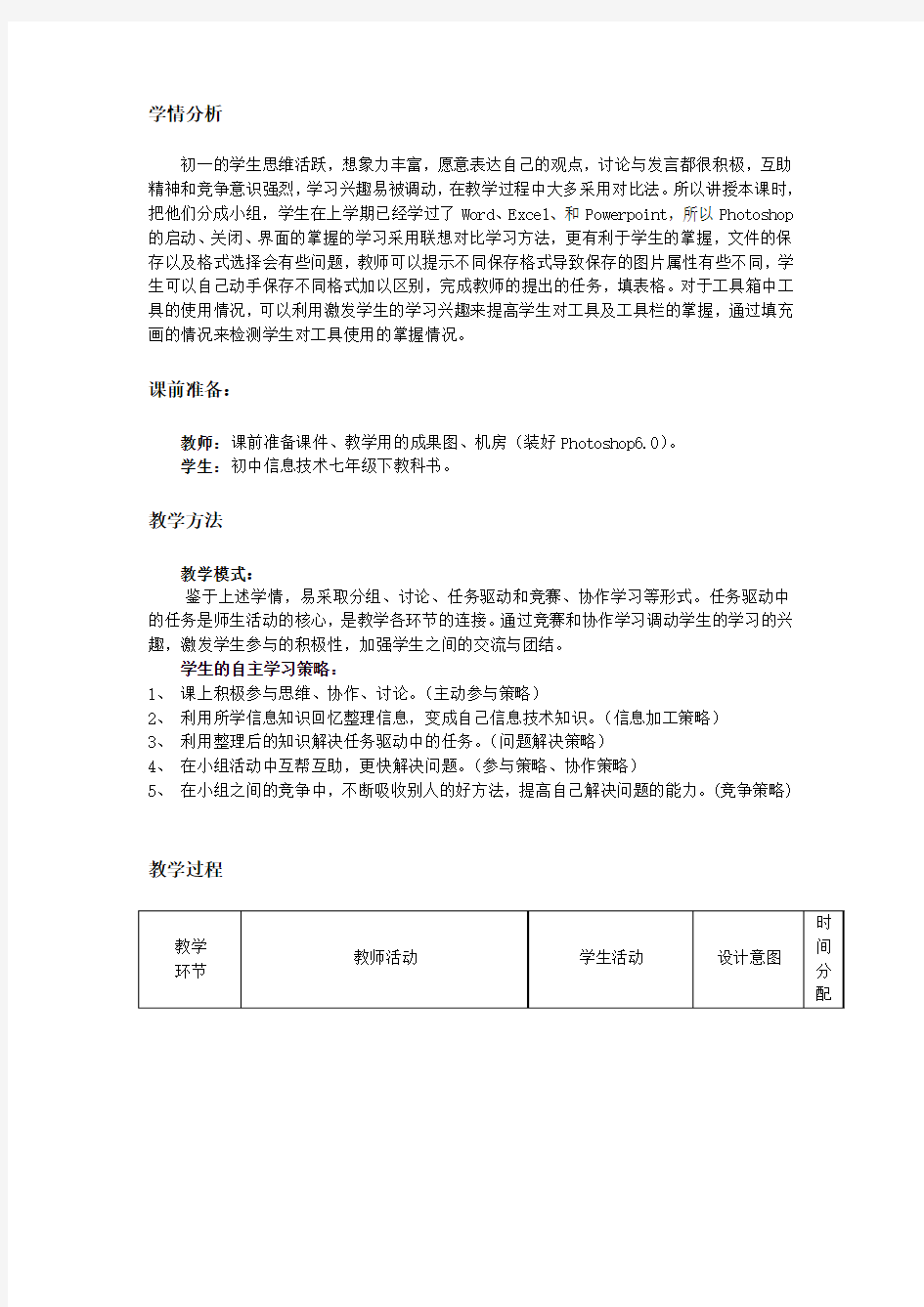
初中信息技术《Photoshop 初探——基本操作》教学设计方案
大连市西岗中学刘书君
教材分析
本课是大连理工大学出版社出版的《初中信息技术》七年级下册第三课Photoshop初探——基本操作,本课是Photoshop的开篇之作,是学生初次结识Photoshop,所以在这一课中首先要调动并激发学生学习Photoshop的兴趣,为后面的学习做好情绪储备。其次本课中涉及大量常规操作,如文件的新建、保存操作,贯穿整个Photoshop6.0的学习,它既是Photoshop6.0知识体系结构的一个重要组成部分,又为学生以后的学习奠定了基础。所以本课教学对于学生学习Photoshop起着比较重要的作用。
◆学习任务:了解Photoshop界面组成,利用油漆桶工具完成填充画。
◆所需课时:1课时。
◆课型:新授。
教学目标
知识与技能:
1、掌握Photoshop6.0的启动、新文件创建、保存与退出操作。
2、了解Photoshop6.0的界面组成。
3、掌握前景色、背景色的取色方法及拾色器的使用,使用油漆桶工具,完成色彩的填
充。
过程与方法:
1、向学生渗透一幅好作品的衡量标准:要有创意,更要有思想。
2、学生通过作品点评,能够对自己和他人的活动过程和结果进行评价,并从他人的
作品中吸取经验教训,取长补短,改进自己的作品。
情感态度和价值观:
1、通过本节课学习后,激发学生学习Photoshop6.0的兴趣。
2、培养学生主动学习和动手实践的热情,能够用培养学生用平面设计知识为生活增添
乐趣。
3、提高学生审美能力,发展学生的信息能力,以及争强学生之间互助精神。
教学重点、难点
重点:
1、文件的新建。
2、文件的保存(保存为不同格式类型文件)
难点:
1、认识常用工具及其属性设置。
2、文件保存中文件类型选择。
学情分析
初一的学生思维活跃,想象力丰富,愿意表达自己的观点,讨论与发言都很积极,互助精神和竞争意识强烈,学习兴趣易被调动,在教学过程中大多采用对比法。所以讲授本课时,把他们分成小组,学生在上学期已经学过了Word、Excel、和Powerpoint,所以Photoshop 的启动、关闭、界面的掌握的学习采用联想对比学习方法,更有利于学生的掌握,文件的保存以及格式选择会有些问题,教师可以提示不同保存格式导致保存的图片属性有些不同,学生可以自己动手保存不同格式加以区别,完成教师的提出的任务,填表格。对于工具箱中工具的使用情况,可以利用激发学生的学习兴趣来提高学生对工具及工具栏的掌握,通过填充画的情况来检测学生对工具使用的掌握情况。
课前准备:
教师:课前准备课件、教学用的成果图、机房(装好Photoshop6.0)。
学生:初中信息技术七年级下教科书。
教学方法
教学模式:
鉴于上述学情,易采取分组、讨论、任务驱动和竞赛、协作学习等形式。任务驱动中的任务是师生活动的核心,是教学各环节的连接。通过竞赛和协作学习调动学生的学习的兴趣,激发学生参与的积极性,加强学生之间的交流与团结。
学生的自主学习策略:
1、课上积极参与思维、协作、讨论。(主动参与策略)
2、利用所学信息知识回忆整理信息,变成自己信息技术知识。(信息加工策略)
3、利用整理后的知识解决任务驱动中的任务。(问题解决策略)
4、在小组活动中互帮互助,更快解决问题。(参与策略、协作策略)
5、在小组之间的竞争中,不断吸收别人的好方法,提高自己解决问题的能力。(竞争策略) 教学过程
教学反思
根据教材及学生的特点,利用PowerPoint展示Photoshop处理后的几张照片激发学生的好奇心、求知欲,取得了较好的效果。
教学过程中采用多种教学方法,如:任务驱动学习法、课题解决学习法、协作学习法等。对任务驱动教学法的体会。首先任务要明确、具体,具有可操作性,任务的大小要适当。2、设计任务要符合学生特点。 3、尽力体现以“学生为中心、教师为主导”的教学思想。教师进行“任务”设计时,必须善于引导。能激发学生的学习兴趣。满足他们的求知欲;要仔细推敲每个知识点、统筹兼顾。为学生设计、构造出一系列典型的操作性“任务”。让学生在完成“任务”中掌握知识、技能与方法。
但对课堂调控制不是很理想,学生操作时间还不够充分。有待今后加强。
点评
本课以轻松、灵活地形式调动了学生的学习积极性,重、难点处理得当,在文件保存格式等细微处,颇为用心,效果很好。师生双向互动,课堂气氛活跃,较好地完成了预期的教学目标。
如何用ps制作动态图片精品
【关键字】情况、方法、文件、认识、透明、建立、发现、位置、关键、需要、速度、调整首先让大家认识下图标 第一个是大家经常用到的,打开PS的图标。而第二个就是做动态图片需要的图标。 当然你也可以在已经打开PS的情况下按键盘上的SHIFT+CTRL+M这个快捷键来进行PS和IR(就是PS自带的那个可以做图的软件,我们通常教它IR)之间的转换。如图: 首先打开我刚才告诉你的IR软件,不会打开IR的可以1楼的帖子。打开后先不要着急,选择“窗口”--之后看看里面有个“动画”看看这个有没有被勾选上,一般第一次打开都不会被勾选。如果没有勾的话将其勾选上,具体如图:
这时你可以看见在屏幕的左下角出现了如下图所出现的东西,这是我们在制作动画时所需要的。如图: 现在我们可以正式开始制作了。 首先新建,如果不会就按键盘上的CTRL+N。 图片的大小自己选择。 我建的是250×150的一个透明的文件
首先你脑子里要清楚你需要做的图片有级帧,也就是说需要有几个动作。比如我现在做的这个需要依次显示4个字,那么就是4个动作,相应的也就是4张图片。 首先看下图,先点击红色方框内的“创建新图层”按钮,需要几张图片自己就点几下。我需要4张,我就点3下(因为已经有了一张)。 之后点击下图中红色方框内的“复制当前帧”,在动画栏里的帧数等于你
自己刚才建立图片的张数。 也就是说有几张图片就需要有几帧,如图: 下图中红色方框代表你当前选中(编辑)的图层,所以这个图层在这里的背景是蓝色的,而绿色方框内的“眼睛”表示当前你所能看到的图层,当然你也可以全部选择,这样你就能将这个图片上的所有图层全部看到。(如果想要看到哪个层,就点击下想要看到的那个层前面“眼睛”的位置)如下图: 最关键的一步:当然也要选择好“动画栏”里的那个帧(被选中的那一帧会有个蓝色的方框,如下图),就是说你需要这张图片显示在哪一帧帧,就选中哪一帧,这时要注意的就是不能将上图中的“眼睛”全部点开(也就是说只能有一张或几张图的你能看见,其他的是看不见的),也就是
人教版初中信息技术教案课程全集
初中信息技术教案 第1课信息技术基础知识 [课题]:信息和信息处理工具 [教学目的与要求] (1)了解什么是信息。 (2)了解哪些是信息处理的工具。 [课时安排]:1课时。 [教学重点与难点] 重点:哪些是信息、信息处理工具。 [教学过程] 一、导入 现在,请同学们一起观察老师,说说老师有什么特征?学生讨论回答(老师的发型、衣服的颜色,脸型、姿势等等特征)。同学们看着老师就能获得这么多的关于老师的信息,其实老师就是由许多许多的信息组成的。可见,信息就在我们的生活中,在我们的身边,在你我的身上,在世界的每一个角落里。那么,信息究竟是个什么呢?这就是我们今天要学习的内容。(板书课题:第1课信息和信息处理工具) 二、新授 1.身边的信息 每天我们通过广播、电视、报纸可以获得大量对我们有用的消息。我们把这些对我们有用的消息我们就把它叫做信息。(板书:信息是指对人们有用的消息)
如经济信息、科技信息、交通信息、市场信息、招生信息、股市信息,等等。最直接的我们用眼睛看我们桌子上的书,可以看到书本的颜色的信息,厚度的信息。用手摸摸可以获得书本质地的信息,用鼻子闻闻可以获得书本味道的信息,如果有显微镜还可以看到书本纸张中的微观世界。(请学生列举信息的例子)。 一个人的表情,可以传递内心的喜怒哀乐;电话可以传递我们的声音,表达各种感情;交通灯的灯光传递着是否通行的信息;信件、报纸、广播、电视随时随地都传递着各种信息。(列举信息传递的例子) 师:我们生活在充满信息的世界,每天都在获取和传递信息。 2.信息与人类 信息就在我们的身边,我们的生活已经离不开信息。信息已经是一种对人类有用的资源,人类充分获取和利用信息改变生活。举例:人们依据对食物营养成分的信息和人体对人体需要营养信息的分析确定饮食结构;根据对气象云图的分析来预测未来的天气情况;根据对学校同学爱好信息的收集整理确定学校应该开设什么样的兴趣小组;根据对班上同学的期中考试试卷的信息进行收集整理确定因该在什么类型题目上应该重点复习……(学生举例) 可见信息对我们的生活是多么的重要,学会获取信息、存储信息、处理信息和传递信息,已经成为现代人必备的基本技能之一。只有这样才能适应今天这样的生活。 3.信息处理 人类可以通过各种方式获取信息,最直接的就是用眼睛看、用鼻子闻、用耳朵听、用舌头尝;另外我们还可以借助各种工具获取更多的信息例如用望远镜我们可以看得更远,用显微镜可以观察微观世界……
吉林教育出版社初中信息技术七年级第一册教案
初中信息技术七年级第一册教学设计(全册) 山东教育出版社初中信息技术七年级第一册教学设计(全册),此为本人多年备课精心整理后的成果。我还会上传其他年级的信息技术全册教学设计,敬请关注。 XXXX-XXXX学年度第一学期 信息技术备课 年级:七年级 姓名:XXX 单位: 第1课时信息与信息技术 一、教学目标 1、了解什么是信息; 2、了解如何描述信息以及对信息进行获取、传递、处理的各种技术;
3、知道计算机技术和通信技术是两种重要的信息技术; 4、了解信息高速公路; 二、教学重点与难点:信息的各种心态及其本质含义。 三、教学方法: 1、从感性认识到理性认识,启发学生对问题深入思考。 2、电脑动画课件教学。 四、教具准备:1、电教室内利用电脑播放自制的教学课件。 2、课前打开电脑。 五、课型:新授课 六、教学过程 (一)、导入新课 1、什么是信息?你知道吗?(学生回答) 简单地说,信息就是指对人么有用的数据、消息。(有用,即有价值。信息具有价值) 2、信息无处不在,无时不有。(举例启发后,请学生自己举例)
只要我们留意一下周围世界,就会发现信息无处不在,无时不有。十字路口的信号灯?? 教室里的板书,挂图?? 图书馆里的书报?? 春节联欢晚会的现场直播??大自然也无时无刻不在向我们传发出各种各样的信息?? [可用幻灯片展示以上图片] (二)、新课教学 解释: “一、信息通常是指数据、消息中所含的意义。” 科学角度研究的信息主要指:一是经过计算机技术处理的资料和数据,如文字、图形、影像、声音等;二是经过科学采集、存储、复制、分类、检测、查找等处理后的信息产品的集合。 信息是事物运动的状态和存在方式而https://www.360docs.net/doc/d2814393.html,/doc/1396e03b3c1ec5da51e2700f.html不是事物本身。它必须借助某种符号才能表现出来,而这些符号通常人们用数据来记录它。 信息技术主要是指人们获取、存储、传递、处理信息的各种技术,计算机技术和通讯技术是两种重要的信息技术。 利用电脑动态展示以下三种重要的信息技术 “1、信息的获取” 人脑的大部分信息是通过视觉和感觉器观获得的;
人教版初中信息技术教案
勐库中学信息技术 初一年级
第一章信息与信息技术 第一课时 教学内容:信息与信息社会 教学目的:了解信息技术的基本涵义和主要特点,知道人们获取信息的基本途径,增强信息意识。 教学过程: 一、学生看书,并进行实践。 二、精讲: 1、信息:人们通常把数据图片、文字、影像等在载体中传递,叫着信息。 2、信息的获取: 人们主要用眼及其它感官来获取信息。 3、信息的处理: 人工处理 机器处理:主要是指用计算机处理。 4、信息社会: 三、小结: 信息的概念和信息的处理方法 四、学生练习: 什么是信息?什么是信息技术? 第二课时 教学内容:数字化信息基础 教学目的:1、使学生进一步理解数的编码方式。 2、使学生能进行数制的转换。 教学的重点和难点:把十进制数转换成二进制数 教学过程 1、引言 信息时代几乎一切信息都要转换成数字,才能用计算机和通信技术进行传播和交流。用数字表示各种信息,叫做信息的数字化表示,也叫信息的编码,这是
信息技术的重要环节。这节课我们一起来学习:数的编码方式。 十进制和二进制 向学生分别介绍十进制数和二进制数的特点。 把十进制整数转换为二进制数 因为同学们第一次进行这种运算,所以老师必须一步一步讲清楚,让同学掌握数制转换的方法。 除2取余 把一个十进制整数转换为十进制数,只要将这个十进制整数一次又一次地被2除,得到的余数(从最后一次的余数写起)就是用二进制表示的数。 [例1] 把十进制数17转换为二进制数 解: ∴17(10)=10001(2) 让学生练习:11 =(2) (10) 92(10)=(2) 129(10)=(2) 136(10)=(2) 248(10)=(2) 注意:把一个十进制数转换为二进制数,整数部分可以用除2取余法,对于小数部分就用基数2连续去乘它,直到乘积的小数部分等于“0”为止。如果十进制小数不能用有限位二进制小数表示时,那么可以根据对精度的要求,选取一定的
PS制作简要步骤
图片1的制作步骤: (1)打开Ps软件,【文件】【打开】导入素材1(背景)、素材2 素材1 素材2 (2)用【图像】【调整】【色相/饱和度】命令,对背景颜色稍作调整。(3)在素材2中,用【魔棒】工具选取蓝天,再用【选择】【反选】命令,选取雄鹰。 (4)用【工具栏】【移动工具】将所选雄鹰拖入背景图中,拖入两次,即两只鹰,分别作为图层1和图层2 (5)用【编辑】【自由变换】命令,对两只鹰做适当调整,用【移动工具】将一只鹰放在天空,另一只放在水中 (6)对水中雄鹰进行【滤镜】【模糊】【进一步模糊】处理,使其成为水中倒影 (7)【工具栏】【竖排文字工具】插入文字,调整文字的大小、样式、颜色和位置 (8)保存图片
图片2的制作步骤: (1)打开Ps软件,【文件】【打开】导入素材1(背景)、素材2素材3 素材1 素材2 素材3 (2)对素材1进行【滤镜】【扭曲】【挤压】处理 (3)在素材2中,用【工具栏】【Shift+魔棒】选取图片背景,然后【选择】【反选】选取车 (4)用【工具栏】【移动工具】将所选小轿车拖入背景图中,作为图层1
(5)选图层1,【编辑】【自由变换】,调整好大小,用【移动工具】调整好位置 (6)对图层1进行【图层】【添加图层样式】【外发光】处理 (7)在素材3中,用【工具栏】【椭圆选框工具+Shift】选取图中球形部分 (8)用【工具栏】【移动工具】将所选图片拖入背景图中,作为图层2 (9)选图层2,【编辑】【自由变换】,调整好大小,用【移动工具】将其放在车的正前方 (10)调整图层2的不透明度,对图层1进行图层】【添加图层样式】【投影】处理,适当调整背景颜色,使其成如图效果(11)保存图片
山西初中第一册信息技术教案
第一课我们生活在信息时代 我们已经进入一个信息时代,信息以多种形式展现在我们身边,信息无处不在。本课是信息技术教材第一单元的第一课,主要向学生们介绍了什么是信息,信息的表现形式以及信息活动,从而进一步介绍了什么是信息技术,以及信息技术与人们学习、生活的关系。 通过本课学习,使学生了解信息的定义、特征、重要作用以及信息的表现形式;了解信息的传递过程;认识人类的信息活动及信息社会,了解信息的价值;了解信息技术的概念及计算机技术在信息处理中的作用。 一、信息在我们身边 教材首先提供了一展示上学路上情景的图片,教师引导学生仔细观察图片所包涵的事物(人、车、公益广告、红绿灯等)并回想自己上学路上的情景,让学生自己说出上学路上都看到了什么,听到了什么,体会信息在生活中的无处不在。学生可以继续观察红绿灯图片、雷恩英语广告的图片,联系红绿灯和广告的作用体会红绿灯提供禁止与准许通行的信息,商品广告提供某种商品的信息,体会生活中看到的、听到的、触摸到的,所有感知到的事物都包含信息。 接下来教材讲到了从古到今,介绍了人类表达信息的各种方法,从远古的“结绳记事”到当今的制作、发布主页,使学生了解到人类的生活离不开信息,随着人类社会的进步,人类表达发布信息的方式越来越丰富、技术也越来越先进。 目前对于信息的定义争论激烈,典型的定义就有几十种。教材第3页的“信息岛”介绍了几种常见的信息定义,让学生从多方面认识信息,了解信息。课后的“知识”介绍了信息与资料、消息、情况、知识、情报的区别,介绍了信息与数据的关系。学生可以结合这部分资料更准确地理解什么是信息。
“探究”让学生进一步查阅信息相关资料,联系理论与生活实际,多角度思考、理解信息的含义。 二、信息的表现形式 教材深入浅出的介绍了信息的表现形式,信息和信息载体的关系。让学生了解信息不能独立存在,需要靠文字、声音或图像等具体形式来表现和传递。表现和传递信息的具体形式被称为信息载体,信息载体不是信息本身,但信息永远离不开信息载体。通过多种载体形式综合表现的信息被称为多媒体信息。 对于某些学生来讲,这部分容也许不很容易理解,教师可适当点拨引导学生理清信息、信息表现形式、信息载体等概念的逻辑关系帮助学生理解。 该部分的“探究”给出了家庭生活的一个片断,学生仔细观察图片中的人物的活动(看书、听收音机、看电视、上网),联系自己的生活经历,和同学讨论图中人物接受了哪些形式的信息,其中哪些属于多媒体信息。 三、信息的传递过程 信息传递过程这部分容比较抽象,学生理解起来难免有些困难。教师可以让学生通过玩发电报游戏等方式,在游戏活动中理解信息传递的过程。然后结合教材中给出的信息传递示意图,根据“信息岛”中的详细解释,使学生进一步理解。至于其中的信源、编码等概念,学生理解即可。 “探究”让学生通过举出生活息传递的实例,进一步理解信息的传递过程。 四、人类的信息活动 人类的信息活动分为信息收集、信息加工、信息存储和信息传递等几个环节。教师指导学生结合生活实例,并根据教材第6页“信息岛”的介绍加以理解。 信息收集是对信息集中的活动和过程。生活中看报纸、看电视、上网等都可以收集信息。
如何使用photoshop制作GIF动态动画
如何使用PHOTOSHOP制作gif动画 步骤 photoshop是图像处理软件,不是动画专业制作工具,但其提供的动画组件用来制作GIF这类片断动画还是非常简单快速的。这里做一例子说明吧。 工具/原料 ?photoshop ?图片 方法/步骤 1.打开photoshop后,将需要成为动画的部分分图层制作出来。如图中所示,图层2 是绿色小汽车,也是我们要制作成动画的唯一一个活动的组件,所以我们根据需要直接复制多个该图层: 2.然后,再根据动画场景需要将各个动画组件放置在相应位置,并根据需要适当修改。 如图中头尾的小汽车相应的剪切过,中间转变处小汽车也有适当旋转:
3.好了,我们再单击“窗口”菜单,选择“动画”命令: 4.可以看到窗口底部打开了“动画”面板:
5.动画是以帧为单位来显示的,可能通俗理解为一个帧也就是PS的一个图层。所以每 个帧只需要显示相应的图层上的图片即可。这里是先制作第一帧,只要动画最开头的只显示半辆汽车的图层,其它所有图层都隐藏掉。注意不会变的底层(图层1)在所有的帧上都不要隐藏掉: 6.第一帧制作完毕后,单击“动画”面板下面工具栏上的“复制所选帧”按钮新建帧 (也就是动画片断):
7.和第一帧一样,在新建的帧上仅保留需要的显示的图层及不变的底层即可: 8.重复前一步操作,分别新建多个帧,并分别设置要显示和隐藏的图层即可:
9.帧制作完成后,我们再对各帧设置合适的播放时间: 10.制作完成后,单击“文件”菜单,选择“存储为Web和设备所用的格式”命令:
11.在弹出的“存储为Web和设备所用的格式”窗口中选择格式为“Gif”: 12.最后再单击“存储”按钮保存动画:
初一年级信息技术全套教案
第一章 信息与信息技术 课 题 :第一节 信息与信息技术 目的要求 :1、使学生了解信息和信息技术的含义。 2、使学生掌握信息技术以及信息处理的过程。 3、使学生认识信息技术的发展变化及与人类社会的关系。 重、难点:1、信息和信息技术的概念; 2、信息技术的处理过程及发展。 教法与教具: 教学过程: 教 师 活 动 学 生 活 动 学生介绍 自己了解 的计算机 人类已跨进21世纪,迎来了如火如荼的信息时代。现在我们如果经常看报纸,你注意到没有什么方面的新闻最多?学生:计算机。是的,计算机已经进入我们的日常生活中,掌握计算机是我们迫切的需要。那么谁能描述一下计算机?同学们踊跃回答问题:屏幕 + 机箱。计算机最主要的作用是用来处理一些信息的,这就是要求我们了解的一门课程:信息技术(Information Technology ,简称IT )。IT 是干什么的呢?它和人类社会有什么关系?以及我们现在计算机课为什么叫“信息技术”?计算机是如何处理信息的?就是我们今天所要解决的内容。 讲授新课:(板书)一、信息的含义 自从有了人类,在人们的生活和生产活动,就有了信息交流。信息交流的方式伴随着人类社会的发展而发展。今天人们生活在信息的汪洋大海之中。我们每时每刻都不能离开信息,都在自觉或不自觉地获取信息、处理信息和利用信息。 1991年1月的海湾战争,大家记忆犹新,使人们更清楚地认识到,在高科技战争中,每一个军事行动 都离不开信息。在“爱国者”导弹与“飞毛腿”导弹 在对抗中,可以看到准确、快速处理信息的重要性。 多国部队用两颗“锁眼”式照相卫星,日夜不停地监 视远在4300公里外的伊拉克“飞毛腿”导弹的动态, 卫星每12秒钟就可以拍摄一张立体图像,只要“飞毛
初中七年级初一信息技术上下册全册教案.
初中信息技术教案 (上学期使用)
第一章:生活在信息社会 第1课时信息与信息社会 教学内容:信息与信息社会 教学目的:了解信息技术的基本涵义和主要特点,知道人们获取信息的基本途径,增强信息意识。 教学过程: 一、学生看书,并进行实践。 二、精讲: 1、信息:人们通常把数据图片、文字、影像等在载体中传递,叫着信息。 2、信息的获取: 人们主要用眼及其它感官来获取信息。 3、信息的处理: 人工处理 机器处理:主要是指用计算机处理。 4、信息社会: 三、小结: 信息的概念和信息的处理方法 四、学生练习: 什么是信息?什么是信息技术? 第2课时信息技术及其应用: 教学内容:信息技术及其应用: 教学目的:了解信息技术的基本涵义及其在生产生活中的广泛应用。 教学过程: 一、学生看书: 二、精讲: 1、通信技术的应用 2、微电子技术及其应用 3、电子计算机及其应用
科学处理 数据处理 实时控制 计算机辅助设计和辅助教学 办公自动化 人工智能 多媒体应用 网络应用 三、小结: 各种信息技术的应用 四、练习: 什么是信息技术?它由那些技术组成? 什么是通信技术? 电子计算机主要用于那些领域? 第3课时信息技术的发展 教学内容:信息技术的发展 教学目的:了解以计算机技术通信技术为代表的信息技术的发展趋势。教学过程: 一、学生看书: 二、精讲及板书: 1、计算机的KCB-300发展历程 2、通信技术的发展 3、计算机的发展趋势 小型化 网络化 4、生物计算机 三、小结: 计算机的发展趋势 四、练习:
1、计算机发展经历了那几代? 2、计算机向什么方向发展? 3、我国计算机发展的情况怎样? 第4课时信息社会的道德和意识 教学内容:信息社会的道德和意识 教学目的: 1、了解计算机病毒的特征以及计算机病毒的防治。 2、引导学生遵守网络上的道德规范以及了解学习信息技术的意义与方法。 3、教育学生养成计算机使用的良好习惯。 教学重点: 1.计算机病毒的几个特征。 2.计算机病毒的防治。 教学难点: 计算机使用的良好习惯 教学过程: 一.导入: 同学们一定都生过病,人为什么么会生病,很多情况下是因为感染了病毒。不但人体会感染病毒,电脑也会感染病毒。计算机病毒已经被越来越多的人所知晓,各类媒体对计算机病毒的报道越来越多。同学们一定听说过计算机病毒,计算机病毒会给计算机带来很多危害,下面我们请同学来交流一下你们听说过的病毒以及病毒会给计算机带来一些什么危害。 (请同学交流) 二.新授: (一)信息安全 1、计算机病毒的特征 其实啊,电脑病毒也是一种程序,就像“写字板”“画图”一样,不过“写字板”“画图”可以帮助我们做事情,而电脑病毒只会给我们的电脑搞破坏。 刚刚同学们讲了很多病毒以及它们的危害,下面我们一起来总结一下电脑病毒的特征:
如何学习制作PS图片
如何学习制作图片:应用技巧全攻略(整理版) 技巧 工具面板技巧 . 快速打开文件 双击的背景空白处(默认为灰色显示区域)即可打开选择文件的浏览窗口。 . 随意更换画布颜色 选择油漆桶工具并按住点击画布边缘,即可设置画布底色为当前选择的前景色。如果要还原到默认的颜色,设置前景色为 灰度(,,)再次按住点击画布边缘。 . 选择工具的快捷键 可以通过按快捷键来快速选择工具箱中的某一工具,各个工具的字母快捷键如下: 选框移动套索魔棒 喷枪画笔铅笔橡皮图章 历史记录画笔橡皮擦模糊减淡 钢笔文字度量渐变 油漆桶吸管抓手缩放 默认前景和背景色切换前景和背景色 编辑模式切换显示模式切换 另外,如果我们按住键后再单击显示的工具图标,或者按住键并重复按字母快捷键则可以循环选择隐藏的工具。 . 获得精确光标 按键可以使画笔和磁性工具的光标显示为精确十字线,再按一次可恢复原状。 . 显示隐藏控制板 按键可切换显示或隐藏所有的控制板(包括工具箱),如果按则工具箱不受影响,只显示或隐藏其他的控制。 . 快速恢复默认值 有些不擅长的朋友为了调整出满意的效果真是几经周折,结果发现还是原来的默认效果最
好,这下傻了眼,后悔不该当初呀!怎么恢复到默认值呀?试着轻轻点按选项栏上的工具图标,然后从上下文菜单中选取“复位工具”或者“复位所有工具”。 . 自由控制大小 缩放工具的快捷键为“”,此外“+空格键”为放大工具,“+空格键”为缩小工具,但是要配合鼠标点击才可以缩放;相同按“”键以及“-”键分别也可为放大和缩小图像;“”和“-” 可以自动调整窗口以满屏缩放显示,使用此工具你就可以无论图片以多少百份比来显示的情况下都能全屏浏览!如果想要在使用缩放工具时按图片的大小自动调整窗口,可以在缩放工具的属性条中点击“满画布显示”选项。 . 使用非(手形工具)时,按住空格键后可转换成手形工具,即可移动视窗内图像的可见范围。在手形工具上双击鼠标可以使图像以最适合的窗口大小显示,在缩放工具上双击鼠标可使图像以的比例显示。 . 在使用(橡皮擦工具)时,按住键即可将橡皮擦功能切换成恢复到指定的步骤记录状态。. 使用(指尖工具)时,按住键可由纯粹涂抹变成用前景色涂抹。 . 要移动使用(文字蒙版工具)打出的字形选取范围时,可先切换成快速蒙版模式(用快捷键切换),然后再进行移动,完成后只要再切换回标准模式即可。 . 按住键后,使用(橡皮图章工具)在任意打开的图像视窗内单击鼠标,即可在该视窗内设定取样位置,但不会改变作用视窗。 . 在使用(移动工具)时,可按键盘上的方向键直接以的距离移动图层上的图像,如果先按住键后再按方向键则以每次的距离移动图像。而按键拖动选区将会移动选区的拷贝。” 键可以实时增加或减少采样宽度(选项调板中)。 . 度量工具在测量距离上十分便利(特别是在斜线上),你同样可以用它来量角度(就像一只量角器)。在信息面板可视的前提下,选择度量工具点击并拖出一条直线,按住键从第一条线的节点上再拖出第二条直线,这样两条线间的夹角和线的长度都显示在信息面板上。用测量工具拖动可以移动测量线(也可以只单独移动测量线的一个节点),把测量线拖到画布以外就可以把它删除。 . 使用绘画工具如(如画笔,向笔等),按住键单击鼠标,可将两次单击点以直线连接。 . 按住键用吸管工具选取颜色即可定义当前背景色。通过结合颜色取样器工具()和信息面板监视当前图片的颜色变化。变化前后的颜色值显示在信息面板上其取样点编号的旁边。通过信息面板上的弹出菜单可以定义取样点的色彩模式。要增加新取样点只需在画布上用颜
初中信息技术教案(全套)
第一章走进信息世界 课时一信息与信息技术——信息 一、教学内容分析与设计: “信息及其特征”就是江苏科学技术出版社得初中《信息技术》第一章第一节得内容。由于这个内容理论性较强,如果只就是由教师来讲,学生可能会觉得枯燥,所以我准备在教师得引导下,举出现象,让学生进行探讨,然后归纳获得知识。有不足之处由教师或学生来补充。这样能让学生积极参与,活跃课堂气氛,既让学生学到知识,又培养了学生将学习与生活联系得习惯与自主学习得习惯。 二、教学对象分析: 知识得获取者就是刚刚升入初中得学生,按照人得成长认知规律,学生对知识得获取开始由感性认识提升到理性认识。对于“信息”这一事物得认识,可以让她们从大量存在得现象中,发现并归纳出她们应该获得得知识。老师在此过程中起着引导得作用。
三、教学目标: 1、知识、技能目标:学生能够列举学习与生活中得各种信息,感受信息得丰富多彩性;举例说明信息得一般特征;培养学生分析问题、解决问题得能力。 2、过程、方法目标:培养学生从日常生活、学习中发现或归纳出新知识得能力。 3、情感态度与价值观目标:让学生理解信息技术对日常生活与学习得重要作用,激发对信息技术强烈得求知欲,养成积极主动地学习与使用信息技术、参与信息活动得态度。 四、教学重点: 1、信息特征得认识。 五、教学难点: 信息得含义。 六、教学方法 本节概念性强,实践性弱。采用讲授法,讨论法。教学过程
谈话引入:同学们,信息技术这门课程,我们在初中阶段就已经学习。那么下面请同学们说一说,什么就是信息?在我们日常生活中,您认为哪些属于信息?(举例) 生1:校园里铃声响,可以告诉我们信息:上课或下课。 生2:观瞧校运会,可以获得很多运动会赛场上得信息。 生3:从网上可以获得很多信息,如:学习资料、娱乐、新闻报导等。 生4:在报纸上可以了解国内外得信息。……师:同学们举得例子非常好。 其实信息在我们日常生活周围无时不在,无处不有,当然,信息不仅存在于我们得周围,同样可以在我们身体内部找到它得影子,如,医生通过听诊器来感知我们得身体内部得变化以确定病因,因此我们可以说信息就是用文字、数字、符号、图像、图形、声音、
PS总平面图 彩平制作过程 园林景观
总平面图是投标中的第一张表现图,作用与性质不用说了吧,应该认真点画。 一. 在ps中打开文件! 从cad中导入的是位图文件,但是一般情况下这只是一幅彩色稿。 无论是bmp还是tif文件,我一般习惯用转换格式的方式改变为黑白格式,这样转换可以保持精度,其他的转换方式多多少少都会有点损失。:) 1.先转换为gray模式。 2.在gray模式中调整对比度,调到最大。 3.再转换回RGB模式。 好了,一幅黑白稿出现了! 二. 分离图线。有些人可能喜欢不分。我习惯分离图线层,因为这样好处有如下: 1.所有的物体可以在图线下面来做,一些没有必要做的物体可以少做或不做。节省了很多时间。 2.物体之间的互相遮档可以产生一些独特的效果! 3.图线可以遮挡一些物体因选取不准而产生的错位和模糊,使边缘看起来很整齐,使图看起来很美。 具体步骤是以colour range 选取方式选中白色,删除。现在图线是单独的一层了。把这层命名为图线层。
三. 分离成功。为了观察方便可以在图线后增加一层填充为白色,当然也可直接填充绿色变草地层,白色的好处是画超级大平面图的时候会比较容易了解自己的进度 从现在开始,我每个新增加的图层都会命名。原因: 1.个人习惯。 2. 可以有效防止产生大量无用的废层和无物体层(即空层)。 3. 方便别人,将来别人修改你的图能够很轻松地找到每个物体。
四. 种树。现在开始栽树。 需要说明的是,通常我都习惯最后种树,因为树木通常是位图导入,大量的复制会占用机器的内存。这幅图例外,先种树,是因为这张图既要表现建筑又要表现绿化和景观。先种树可以定下整个图的整体颜色倾向,基调。 先种树,大小植物,再调他们的色彩倾向,你认为应该调什么色调完全凭个人的感觉啦。 这张图定的基调是偏黄绿色调的暖灰。
初中信息技术教案【五篇】
初中信息技术教案【五篇】 教学中多注意培养学生良好的学习习惯,以及良好的思想道德情操, 达到教书育人的目的,为国家培养出合格的中学生。###小编整理了初 中信息技术教案【五篇】,希望对你有协助! 制作封面和封底 一、教学目标 1、知识与技能:了解书籍封面的组成和布局,掌握封面设计作品制作 的基本方法。 2、过程和方法:学习书籍封面设计的设计要素、构成原理和制作方法,能使用象征性的手段、有创意的图像形式来表达特定的信息和意义; 能以自主或合作的方法实行设计和制作。 3、情感态度和价值观:能认真按设计的程序体验设计和制作的全过程,形成以创意为重点的设计意识;提升对书籍封面设计的审美水平,形 成耐心、细致、整洁和有计划的工作态度和习惯;培养学生的审美眼 光以及学生的操作水平,让学生在实践中创造美,体验美。 二、教学重点 引导学生能使用以前学习的美术知识,灵活使用字体、色彩、图形和 编排等设计要素,将需要传达的内容与作品的形式完美统一。 三、教学难点 学习封面设计中特有的思维方式和创意、构思方法,能使用象征性的 手段、有创意的图像形式来表达特定的信息和意义。 四、教学准备 1、教师准备:多媒体课件,优秀封面设计作品等。 2、学生准备:学生构思自我设计作品等。
五、教学方法 演示讲解法、实验学习法、学生讨论法。 六、教学过程 (一)复习 1.复习上节课所学内容 2.检查讲解上节课所布置作业 (二)创设情境并导入新课 1、情景设计 师:PPT课件展示图片(封面和封底) 师:封面、封底一般包括哪些元素? 生:…… 2、导入新课 三大要素:文字、图像、色彩. 师:书籍封面是根据图书的内容和主题来设计的,不同类型的书籍有不同意义的封面。一本书封面设计的好坏直接关系到这本书能否受到读者的欢迎,本节课我们一起来学习这些主题封面的设计。(以文字为主、图文结合) (三)任务探究,自主学习 封面背景制作 (1)同学们观看课本上例题,小组合作探究讨论,自主学习封面背景制作。 (学生小组探究、合作学习、实践操作,教师巡回指导。)
2019-2020年初中信息技术 第1课数据计算教案 青岛版
2019-2020年初中信息技术第1课数据计算教案青岛版 教材分析 内容和地位: 1、本节课内容是青岛版信息技术七年级第一单元数据处理中的第1课。通过上学期的学习,学生已经对文字处理软件Microsoft Wordxx有了一定的认识,并能熟练应用,在此基础上,教材又选择了数据处理,让学生继续认识和学习使用电子表应用软件,Microsoftt Excelxx,而数据计算又是数据处理的最基本的应用。 2、由“一张学生成绩表求总分”切入,引导学生进入电子表格中常用函数应用的学习,让生去感受函数进行数据计算的便利,提高他们通过计算分析解决实际问题的能力,培养他们勤俭节约的美德。 背景材料 1、七年级二班班主任交给班长一个任务,要他统计一下这次年终学生的考试成绩,要求统计的很多,有每个同学的总分,有每个学科的总分及平均分,还要算什么优秀率、及格率什么的,咱们看怎么帮他在最短时间内完成任务呢? 2、小华今年春节收到压岁钱300元,买了自己喜欢的书和磁带等,只花了88元,剩下的钱让妈妈给存了起来。而同班的小强收到500元压岁钱,到开学时已经花的精光,却不知自己都花到哪里去了,咱们看能不能帮他分析一下原因? 小测验 AVERAGE()表示函数。 1、 IF()表示函数。 2、 MAX()表示函数。 3、 MIN()表示函数。 4、 SUM()表示函数。 条件函数的功能 是:。 小测验答案 求平均值 1.条件 2. 求最大值 3. 求最小值 4. 求和 判断是否满足条件,并输出相应的结果 教学简案 第1课数据计算
【教学目标】 知识目标: 1、通过本课的学习,使学生了解函数的格式和种类。 2、通过本课的学习,使学生理解函数的作用。 3、通过本课的学习,让学生掌握函数的使用方法。 技能目标: 1、让学生学会使用SUM、AVERAGE、MAX、MIN、IF、COUNTIF六个常用函数。 2、使学生提高通过计算分析解决实际问题的能力。 情感、态度与价值观目标: 1、让学生感受函数进行数据计算的便利。 2、培养学生勤俭节约的美德。 【教材分析】 内容和地位: 1、本节课内容是青岛版信息技术七年级第一单元数据处理中的第1课。通过上学期的学习,学生已经对文字处理软件Microsoft Wordxx有了一定的认识,并能熟练应用,在此基础上,教材又选择了数据处理,让学生继续认识和学习使用电子表应用软件,Microsoftt Excelxx,而数据计算又是数据处理的最基本的应用。 2、由“一张学生成绩表求总分”切入,引导学生进入电子表格中常用函数应用的学习,让生去感受函数进行数据计算的便利,提高他们通过计算分析解决实际问题的能力,培养他们勤俭节约的美德。 教学重点:函数的使用方法。 教学难点:函数的使用方法 【教学方法】 任务驱动法 【课时安排】 1课时 【教学环境】 微机教室 【教学过程】 一、新课导入,明确学习目标 二、新课教学 1、使用求和函数SUM()求和 把“压岁钱花费统计表”分发给每个学生,给出他们任务,让他们根据书中的步骤算出总数,师演示后巡视指导,简单讲评,让学生从中悟出道理,激发兴趣。
用PS制作下雨飘雪的动态图片举例
用PS制作下雨飘雪的动态图片举例. 例1.Photoshop制作下雨的动画效果 方法1:通过像素化→点状设置来实现下雨的效果 ①. 打开一张图片. ②. 按D键(默认前景色). ③. 窗口→动作→创建新动作,名称→下雨 . ④.复制图层,在新图层上:滤镜→像素化→点状化单元格大小→ 3;点状化越大雨就越大,点状化越小雨就越小. ⑤. 图像→调整→阈值 255(小词条:阈yù值又称阈强度,是指释放一个行为反应所需要的最小刺激强度,低于阈值的刺激不能导致行为释放;阈值根据情况而定). ⑥.将图层模式改为滤色:右键→混合选项→混合模式→下拉菜单中选→…或通过图层→图层样式→混合选项→…或通过图层样式的按钮调出的对话框中选→…(图层改为“滤色”这一点很重要!) . ⑦. 滤镜→模糊→动感模糊, 角度76,距离22,确定;距离越大雨夜就越大,距离越小雨就越小 . ⑧. 滤镜→锐化→锐化(可以进行两次锐化或进一步锐化). ⑧.点窗口→动作→点停止播放;然后点播放选定动作(实际是复制了图层,也可以手动复制)3次(这样就有了4个下雨图层) (图层交替进行“自由变换”的水平翻转和垂直翻转或按方向作一定的平移,方向可稍作偏移,因为下雨方向并不是完全固定的,这样效果更好;变换可以添加杂色和动感模糊之间). ⑨. 打开动画,复制动画帧3个(此时共4个);在第一帧上关闭上面3个层的眼睛,只留背景和图层1的眼睛;第2帧关闭图层1的眼睛,打开图层1副本的眼睛;第3帧关闭图层1副本的眼睛,打开图层1副本2的眼睛;第4帧关闭图层1副本2的眼睛,打开图层1副本3的眼睛.在选择全部帧,设时间为0.2秒. ⑩.最后在存储为web所用格式里存储为gif文件. 方法2:通过添加“杂色”制作下雨效果 ①.打开素材,比如我选用的是一副荷花图. ②.打开动作面板,如果ps里面没有动作窗口的,在最上面的工具栏里点击窗口→勾选动作→这样动作面板就有了. ③.在动作面板里新建动作,创建新动作,命名为"下雨". ④.回到图层面板,新建图层,填充为黑色. ⑤.然后对新建的图层1进行以下操作:滤镜→杂色→添加杂色(数量25%,高斯分布,单色). ⑥.图层1继续执行滤镜→模糊→动感模糊(-55,25). ⑦.将图层1的混合模式(点图层1按右健,点混合选项),改为滤色(图层改为滤色这一点很重要!). ⑧.找到动作面板-停止动作,执行动作播放三次(三角形的是播放),图层面板中会自动新建图层2,图层3,图层4(也可以通过复制或新建的方法来得到图层,但每个图层都要注意进行⑤⑥的设置;图层交替进行“自由变换”的水平翻转和垂直翻转或按方向移动,效果更好,翻转插在⑤⑥之间进行,即添加杂色和动感模糊之间). ⑨.打开动画窗口,复制5帧. ⑩.回到图层面板,先隐藏所有图层(就是关掉图层前面的眼睛)。 点击帧1同时点击图层面板中的图层1前的小眼睛:显示背景与图层1(关闭其它图层);点击帧2同时点击图层面板中的图层1前的小眼睛:显示背景与图层1(关闭其它图层);
初中版信息技术第一册优秀教案主题班会
初中版信息技术第一册优秀教案主题班会 初中版信息技术第一册教案一 、教学目标 1.知识与技能:了解信息获取的一般过程;掌握对获取的信息进行加工、存储的方法;养成良好的习惯。 2.过程与方法:通过学生分组讨论、讲述亲历,共同体验信息获取的过程、经历、经验,教师在学生讨论的基础上作一定的总结。 3.情感态度价值观:用切合实际的亲历,引导学生深入理解获取信息的相关内容,并教育学生信息是日常生活中不可缺少的部分。 二、内容分析 本节课内容是整本书的基础理论知识部分,为以后更好的学习本册书奠定基础。本节内容的重点在于如何让学生灵活掌握信息获取的各个环节并熟练地应用于日常生活学习当中。 三、学生分析
授课对象为初一年级的学生,他们大多数在小学已经学过信息技术课程,并且很多同学家里也都有电脑,对于计算机的基本功能操作的水平还是可以的。并且已经介绍过了关于信息的相关知识,为本章节的学习也打下了一定的基础,加上同学们对本章节内容又十分感兴趣,基础知识掌握的也很扎实,所以教师在授课过程学生应该可以接受。 四、教学方法 讲授法、讨论法 五、教学重、难点: 信息获取过程的分析和确定信息获取方案。 六、教学过程 1 复习:复习上节课所学内容。 2.导入新课 (一)、从书中小故事引入,如何有效的获取信息。
(二)、列举生活中一个简单的例子来分析信息获取的一般过程。 (三)、让同学们看书上的例子,总结此例中信息获取的过程。 (四)、评价获取信息的过程。 (五)、剖析信息获取的各个环节。 ①定位信息需求:信息的时间范围、信息的地域范围、信息的内容范围 即:获取什么时间什么地点的什么样的信息。 ②选择信息来源:文献型信息源、口头型信息源、电子型信息源、实物型信息源 分别比较各种信息来源的类型,例子,以及优缺点。 ③确定信息获取方法:信息来源不同,获取的方法也不同。 ④评价信息:
卷轴动态图片PS制作教程[1]1
先来看有轴、底纹背景动画的效果: 制作方法: 一. 复制主景 1.1 打开要制作的图片,编辑好画布大小(注意宽度和高度不要过大,因为制作出的动画帧数很多,文件会非常大的)。按“Ctrl+A”全选,“Ctrl+C”复制。 1.2 新建文件,宽度要比刚编辑好的图片大两倍以上,比如,460px要设置到1000px 左右;高度也要大的点,比如,200px要设置到300px左右。按“Ctrl+V”粘贴刚刚复制的图片进去(注意,要粘贴居中,这样才方便制作后的裁剪)。
1.3 回到刚编辑的图片,点击菜单“图像——画布大小”,选择像素,设置宽度到原来的1/2,比如,460设置到230,定位如图。
全选、复制再粘贴到新建文件中,重命名为“主景-左”。再回到刚编辑的图片,按 “Ctrl+Shift+Z”两次取消历史记录,点击菜单“图像——画布大小”设置如图。 全选、复制再粘贴到新建文件中,重命名为“主景-右”。移动主景左右两张图与“图层1”图重合,如示意图。
先保存一个备份文件“备份1.psd”,后面的例子会用到。 二. 绘制轴 2.1 新建图层重命名为“外轴-左”,按住“Ctrl”键点击“主景-左”图层“载入选区”,选择“矩形选框工具”——“从选区减去”,减去右边的选区,如图。
设置好前景色和背景色,选择“渐变工具”——“对称渐变”,对选区进行渐变。 2.2 按“Ctrl+J”复制一层,按“Ctrl+T”自由变换,设置宽度和高度百分比值,如图。
重命名图层为“主轴-左”。选择“圆角矩形工具”并设置选项参数。在主轴上下两端画出路径,然后建立选区并进行渐变。
初中信息技术教案(全套)
第四章数据统计与分析 课时十七第一节数据收集与录入 一、教学目的: 1.了解Excel的功能和特点。 2.了解Excel中工作簿、工作表、活动单元格等有关概念。 3.掌握工作簿的建立、保存和打开等操作。 4.掌握输入和修改数据的方法。 二、教学方法: 探究学习、实践学习。 三、教学重难点: 输入和修改数据的方法 四、教学过程: 1、情景导入 在日常的生活中,我们经常使用某种工具进行统计。在Office2003中,Excel电子表格软件可以方便地对各种数据进行统计分析。如学习成绩,人口,,运动会奖牌统计等等。 教师展示“2006年第十五届多哈亚运会”相关信息表格。请学生观察,并思考如何计算图中各国代表团所得的奖牌总数进行排序,美化,做成右边漂亮的表格。 2、介绍Excel窗口界面 Excel它具有友好的用户界面,能进行数据的输入、计算和输出,能够用形象化的图表来表示数据,有强大的数据计算和分析处理功能,能实现数据筛选、排序、数据查询和分类汇总等统计工作,其工作簿共享功能使多个用户能同时处理同一个工作簿。Excel是迄今为止功能最强的电子表格软件。 特点:操作简易、处理功能强大。 教师可以个人信息资料表格为例,分析Excel窗口,请学生先观察分析,并与Word的软件界面进行对比,找到窗口组成中的相同与不同之处。此处要强调活动单元格、单元格地址、工作区、工作表、工作簿等概念,介绍Excel中的“菜单栏”、“常用工具栏”、“格式工具栏”、“编辑栏”、“工作表标签栏”等窗口组成情况。 3、学生实践建立通讯录 (1)启动Excel让同学们回忆以前Word软件是如何启动的,再进行尝试: ①双击桌面上的“快捷方式”图标。
PS做规划总平图及效果图的方法及步骤
Ps在规划总平图(建筑总平图)、透视图中的运用 在电脑制作的建筑以及规划表现效果图的后期,ps在图片的合成和局部的处理上是个必不可少的工具。学习前大家要先找本基本ps的书籍,熟悉各个键的使用方法,再进行如下学习。 1.首先讲解的是规划总平图(建筑总平图)的ps制作技法: 1.如图1所示,该小区的总平图在cad中完成了后就应该导入ps进行上色方面 的处理了。要说明的是,在cad中导出exp格式文件是比较好在ps进行上色的。图1 2.种树。现在开始栽树。需要说明的是,通常最后种树比较好,因为树木通常 是位图导入,大量的复制会占用机器的存。这幅图例外,先种树,是因为这图既要表现建筑又要表现绿化和景观。先种树可以定下整个图的整体颜色倾
向,基调。先种树,大小植物,再调他们的色彩倾向,你认为应该调什么色调完全凭个人的感觉。这图定的基调是偏黄绿色调的暖灰。 3.接着做道路和铺装。 选取区域(蚂蚁线)的时候可以用各种选择工具(魔法棒、钢笔、滤镜),不要拘泥于一种工具。填色后调颜色,要和树木色彩协调。注意道路的颜色一定不要用纯灰色的,尽量做成冷灰或暖灰,这里做成偏黄绿色色调。
4接着做基础设施和地面小装饰,如停车场,沟,支架,彩色钢板等,然后调色,和整体色彩要协调。
5.接着做主体建筑和山包。主体建筑的色彩一很重要,调的时候一定要谨慎,不要和主体色彩有强烈的对比。通常小的地形起伏叫山包,大的地形起伏叫地形.目前无论是建筑设计与规划还是景观规划都似乎注重地形的表现,它已经越来越引人重视了。而在渲染表现公司,更习惯称它为山包。
6.将绿地植物等用模糊(加深)工具进行一下明暗的处理。大功告成!这样基本上就算成功了。大家可以再根据自己的喜好进行细节的调整,小区规划的总平图就这样完成了。建筑总平图的做法类似。 2.接着讲解的是效果图后期如何运用ps进行处理:(以本人小区入口处透视为 列子介绍) 1.首先是在stechup建好要表达的部分的模型,选好人视点角度后将模型在文 件/导出中导成3ds格式文件,一边之后在3d max中贴材质、布光以及渲染的使用。(偷懒小技巧:模型中我制作了一栋建筑,最后可以利用ps的crtl t 技术进行透视上的复制变换以节约画图时间)(如下图所示)
